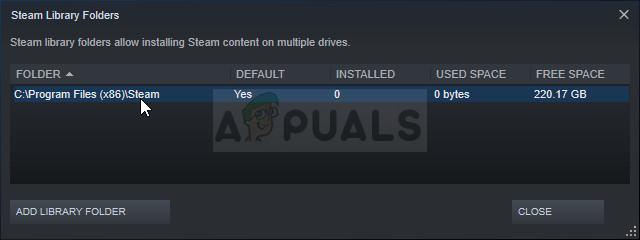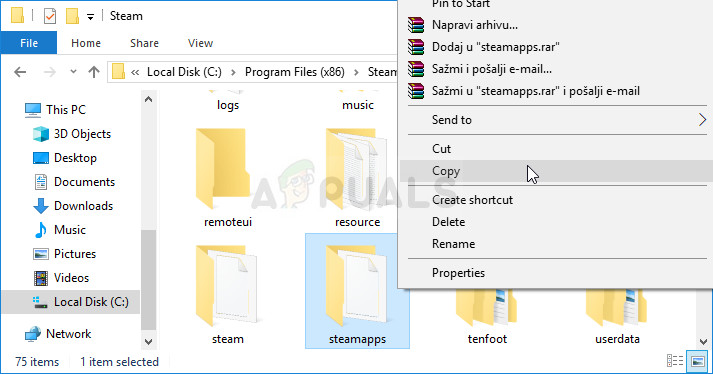Aquest és un altre error de Steam que apareix després de llançar un joc, però es va observar que l’error apareix gairebé exclusivament després de llançar Counter Strike Global Offensive o jocs similars de Valve com CS 1.6, Team Fortress 2 o Half Life.

L'error impedeix als usuaris iniciar el joc i va ser bastant infame durant un temps abans que comencessin a aparèixer diverses correccions. Tot i això, no hi ha cap solució que pugueu identificar que definitivament solucionarà el problema i haurà de provar-les totes abans de conformar-vos amb una sola.
Què provoca ERROR FATAL: No s'ha pogut connectar amb el procés de client local de Steam?
Les causes d’aquest problema són tan diverses i solen estar relacionades amb problemes estàndard de Steam, com ara el joc perdut o malmès i els fitxers Steam, que normalment es poden resoldre verificant els fitxers del joc, suprimint determinades carpetes de memòria cau o reinstal·lant el joc client de Steam complet.
En alguns casos, el fet de no estar al programa Steam Beta va provocar el problema, cosa que normalment significa que Steam pretenia solucionar el problema en la propera actualització.
Solució 1: comproveu la integritat dels fitxers de joc
El motiu pel qual aquesta solució té el seu lloc a la part superior de l’article es deu principalment a que és fàcil fer-ho a l’ordinador i pot solucionar l’error de la manera més senzilla possible. Alguns jugadors han confirmat que, després de començar a aparèixer l'error, la verificació de la integritat dels fitxers del joc va aconseguir trobar diversos fitxers que faltaven o estaven corromputs i la seva descàrrega va ajudar a solucionar definitivament el problema.
- Obriu el client de Steam PC fent doble clic a la drecera de l’escriptori o cercant-lo al menú Inici simplement escrivint “Steam” després de fer clic al botó del menú Inici o al botó Cerca (Cortana).

- Un cop obert el client Steam, aneu a la pestanya Biblioteca de la finestra Steam al menú situat a la part superior de la finestra i localitzeu l’entrada del joc problemàtic a la llista.
- Feu clic amb el botó dret a la icona del joc a la biblioteca i trieu l'opció Propietats del menú contextual que s'obrirà i assegureu-vos de navegar a la pestanya Fitxers locals de la finestra Propietats.

- Feu clic al botó Verifica la integritat dels fitxers de joc a la part inferior de la finestra i espereu a que finalitzi el procés de comprovació dels fitxers de joc. La utilitat hauria de descarregar els fitxers que falten i després haureu de tornar a obrir el joc problemàtic per veure si encara apareix 'ERROR FATAL: no s'ha pogut connectar amb el procés de client de Steam local'.
Solució 2: reinicieu Steam completament
Aquest error també pot ocórrer de vegades si heu obert accidentalment dues o més instàncies de Steam que han provocat l’inici de diversos processos de Steam.exe a l’ordinador. A més, diversos altres serveis relacionats amb Steam poden fer que aparegui el problema i els jugadors van poder solucionar-lo simplement reiniciant Steam completament.
- Assegureu-vos d’abandonar completament el client Steam de l’ordinador fent clic a Steam >> Surt del menú superior amb el client Steam obert.

- Una solució alternativa si teniu la finestra de Steam tancada és localitzar la icona de Steam a la safata del sistema (part inferior esquerra de la pantalla). Tingueu en compte que és possible que hàgiu de fer clic a la fletxa apuntant cap amunt per veure més aplicacions.
- Feu clic amb el botó dret a la icona de Steam i trieu Surt al menú contextual que apareixerà. Ara haurà de tancar tots els processos relacionats amb Steam al Gestor de tasques. Utilitzeu la combinació de tecles Ctrl + Maj + Esc tocant les tecles al mateix temps per obrir l'eina Administrador de tasques.
- Com a alternativa, podeu utilitzar la combinació de tecles Ctrl + Alt + Supr i seleccionar Gestor de tasques a la pantalla blava que apareixerà amb diverses opcions. També podeu cercar-la al menú Inici.

- Feu clic a Més detalls a la part inferior esquerra de la finestra per ampliar el Gestor de tasques i cercar qualsevol procés relacionat amb Steam, com ara Steam.exe o GameOverlayUI.exe. Han de situar-se just sota els processos en segon pla. Seleccioneu-los un per un i trieu l'opció Finalitza la tasca a la part inferior dreta de la finestra.
- Feu clic a Sí al missatge que es mostrarà, que hauria d'advertir sobre la destrucció de diversos processos i sobre com pot afectar l'ordinador, així que assegureu-vos que seguiu amb ell.

- Ara hauríeu de tornar a obrir el client de Steam cercant-lo al menú Inici o fent doble clic a la seva icona a l’escriptori. Comproveu si encara apareix l’error després d’iniciar el joc.
Nota : Alguns usuaris han informat que el problema es pot solucionar simplement obrint Steam com a administrador després de tancar-lo. Després de tancar completament Steam i acabar amb els processos relacionats amb Steam, proveu de seguir els passos següents per executar Steam com a administrador.
- Localitzeu el fitxer executable de Steam i modifiqueu-lo fent clic amb el botó dret a la seva entrada a l'escriptori o al menú Inici o a la finestra de resultats de cerca i trieu Propietats al menú contextual.
- Aneu a la pestanya Compatibilitat de la finestra Propietats i marqueu la casella que hi ha al costat de l'Executa aquest programa com a entrada d'administrador abans d'aplicar els canvis.

- Assegureu-vos de confirmar els diàlegs que poden aparèixer que us demanaran que confirmeu l’elecció amb privilegis d’administrador i que Steam s’iniciï amb privilegis d’administrador a partir d’ara. Obriu Steam fent doble clic a la seva icona i proveu de reiniciar el joc per veure si encara apareix 'ERROR FATAL: no s'ha pogut connectar amb el procés de client de Steam local'.
Solució 3: inicieu la sessió i sortiu del client Steam
Aquest mètode és similar a l’anterior, excepte que és més ràpid i només implica tancar la sessió del client Steam i tornar-lo a iniciar. Reiniciar Steam completament és millor, però de vegades el problema està relacionat amb el vostre compte de Steam i això només es pot solucionar tancant la sessió.
- Assegureu-vos que tanqueu la sessió completament del compte de Steam al vostre ordinador fent clic a Steam >> Canvia comptes al menú superior amb el client Steam obert.

- Confirmeu el quadre de diàleg que apareixerà i us demanarà que confirmeu la vostra elecció, ja que haureu de tornar a introduir les credencials dels vostres comptes.
- Des de la pantalla d'inici de sessió que apareixerà, introduïu el vostre nom d'usuari o correu electrònic i contrasenya adequats i espereu a que es carregui el client Steam. Proveu de reiniciar el joc problemàtic i comproveu si el problema encara apareix.
Solució 4: desinstal·leu el joc de l'ordinador
Reinstal·lar el joc a l’ordinador pot solucionar el problema tal com ho va fer per a determinats usuaris i hem d’agrair a Steam que faci que el procés sembli bastant més senzill que quan es desinstal·la i s’instal·la jocs fora de Steam. D'aquesta manera, podeu descarregar de nou els fitxers del joc i Steam s'hauria de fer càrrec de tot després d'uns quants clics.
- Obriu el client de Steam PC fent doble clic a la drecera de l’escriptori o cercant-lo al menú Inici simplement escrivint “Steam” després de fer clic al botó del menú Inici o al botó Cerca (Cortana).

- Un cop obert el client Steam, aneu a la pestanya Biblioteca de la finestra Steam al menú situat a la part superior de la finestra i localitzeu l’entrada del joc problemàtic a la llista.
- Feu clic amb el botó dret a la icona del joc a la biblioteca i trieu l'opció Desinstal·la que apareixerà a la part inferior del menú contextual. Confirmeu el quadre de diàleg per demanar-vos que confirmeu la vostra elecció i espereu una estona perquè Steam suprimeixi els fitxers del joc.

- Després de desinstal·lar el joc, mantingueu-vos a la pestanya Biblioteca del client Steam, feu clic amb el botó dret a l'entrada del mateix joc i trieu l'opció Instal·la el joc. Trieu una carpeta de biblioteca per instal·lar el joc i espereu que es torni a instal·lar. Comproveu si el problema es resol.
Solució 5: suprimiu la carpeta Appcache a l'arrel de Steam
Si suprimiu aquesta carpeta, es restablirà la memòria cau de l’aplicació per al client Steam i, sens dubte, pot ser més ràpid que reinstal·lar tot el client Steam, ja que implica fer una còpia de seguretat dels fitxers del joc. Aquesta utilitat no va servir per a tothom, però va funcionar per a algunes persones i van estalviar temps ja que no havien de desinstal·lar completament el client de Steam.
- Aneu a la carpeta arrel de Steam a l'Explorador de fitxers, a la qual es pot accedir obrint una carpeta i fent clic a Aquest ordinador o El meu ordinador al tauler esquerre. Assegureu-vos que el client Steam estigui tancat completament.
- Si no heu fet cap canvi durant la instal·lació del client Steam quant a la carpeta d’instal·lació necessària, hauria de ser Disc local >> Fitxers de programa o Fitxers de programa (x86) segons el vostre sistema operatiu.
- A més, si teniu la drecera del client Steam a l’escriptori, només podeu fer-hi clic amb el botó dret i triar l’opció Obre la ubicació del fitxer al menú contextual que apareixerà.

- La carpeta appcache hauria d’estar disponible en aquesta carpeta, així que assegureu-vos de fer-hi clic amb el botó dret i seleccioneu l’opció Suprimeix del menú contextual. Confirmeu els diàlegs i torneu a obrir Steam per veure si encara apareix el mateix error
Solució 6: opteu pel client beta de Steam
Els clients beta de Steam solen tenir les darreres actualitzacions que encara no s'han publicat al públic en general. Si activeu el compte beta de Steam a la configuració de Steam, podeu obtenir fàcilment les darreres actualitzacions després de reiniciar Steam i solucionar el problema abans que la resta, simplement seguint els passos següents.
- Obriu l’aplicació Steam PC fent doble clic a la drecera de l’escriptori si en teniu una o cerqueu-la al menú Inici i feu clic al primer resultat de Steam.
- Feu clic al botó Steam al menú de la part superior de la pantalla del client i trieu Configuració al menú desplegable. A la finestra Configuració, mantingueu-vos a la pestanya Compte i feu clic al botó Canvia a la secció de participació beta.

- S'hauria d'obrir una finestra nova, així que torneu a comprovar-ho a la secció 'Participació beta' i feu clic per obrir el menú desplegable. Trieu l'opció 'Actualització de Steam Beta' i apliqueu els canvis que hàgiu fet. Reinicieu el client de Steam i proveu d'obrir de nou el joc i comproveu l'error 'ERROR FATAL: no s'ha pogut connectar amb el procés de client de Steam local'.
Solució 7: torneu a instal·lar Steam
L’últim recurs i el mètode que els usuaris no solen tenir tantes ganes de realitzar és reinstal·lar completament el client Steam. El motiu pel qual la gent no vol fer aquest mètode en absolut és que si desinstal·leu Steam, tots els jocs instal·lats s’eliminen de manera predeterminada i els usuaris amb molts jocs poden trigar una eternitat a tornar-los a descarregar. És per això que us recomanem que seguiu les nostres instruccions on no haureu de tornar a descarregar ni un sol joc i el problema també s’hauria de resoldre.
- Obriu el client de Steam PC fent doble clic a la drecera de l’escriptori o cercant-lo al menú Inici simplement escrivint “Steam” després de fer clic al botó del menú Inici o al botó Cerca (Cortana).
- Un cop obert el client Steam, feu clic al botó Steam situat a la part superior dreta de la finestra i trieu Configuració. Aneu a la pestanya Descàrregues de la finestra Configuració i feu clic a Carpetes de la biblioteca de Steam.
- Aquí hauríeu de veure una llista de totes les biblioteques que utilitzeu actualment i les carpetes que heu de buscar quan feu una còpia de seguretat. Com que la carpeta per defecte és C >> Program Files (x86) >> Steam >> steamapps, vegem com fer-ne una còpia de seguretat.
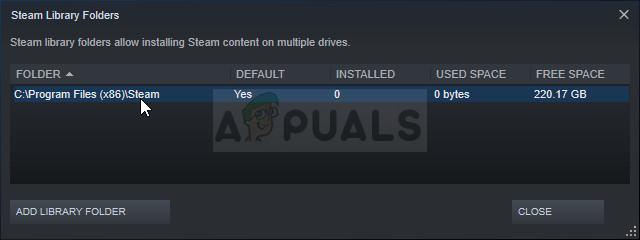
- Aneu a la ubicació anterior fent clic per obrir qualsevol carpeta o l'Explorador de fitxers i fent clic a Aquest ordinador o El meu ordinador al tauler dret. Després d'això, localitzeu la ubicació anterior i cerqueu la carpeta 'steamapps'.
- Feu clic amb el botó dret a la carpeta i seleccioneu l'opció Copia al menú contextual que apareixerà. Aneu a una ubicació fora de la carpeta Steam de l'ordinador i enganxeu-la fent clic amb el botó dret i escollint Enganxa. La millor ubicació seria l’escriptori.
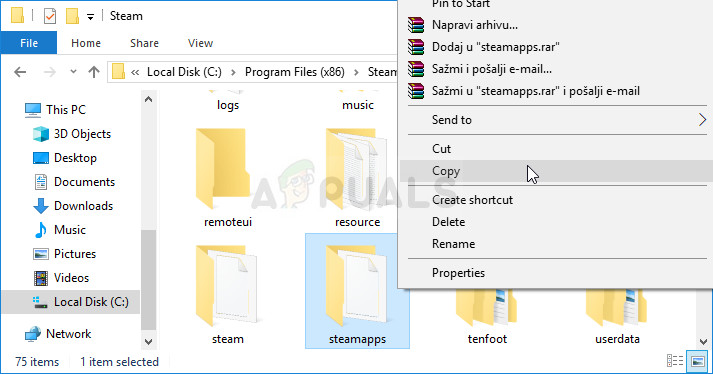
- Repetiu el mateix procés per a totes les carpetes de la biblioteca. Després de desinstal·lar Steam, haureu d'afegir les carpetes de nou com a carpetes de la biblioteca Steam, tal com vau fer la primera vegada.
Després de fer una còpia de seguretat de les instal·lacions del joc, el següent pas és desinstal·lar Steam de l'ordinador. Això es pot fer fàcilment mitjançant l'aplicació Configuració o el Tauler de control.
- Primer de tot, assegureu-vos d’haver iniciat la sessió amb un compte d’administrador, ja que no podreu desinstal·lar programes amb cap altre privilegi de compte.
- Assegureu-vos que heu realitzat els passos anteriors per a cada carpeta de biblioteca que teniu a l'ordinador i preneu nota de les seves ubicacions per poder afegir-les una vegada que Steam es torni a instal·lar.
- Feu clic al menú Inici i obriu el tauler de control cercant-lo. Com a alternativa, podeu fer clic a la icona d'engranatge per obrir la configuració si utilitzeu Windows 10.
- Al tauler de control, seleccioneu Veure com a: categoria a l'extrem superior dret i feu clic a Desinstal·la un programa a la secció Programes.

- Si utilitzeu l'aplicació Configuració, si feu clic a Aplicacions, hauríeu d'obrir immediatament una llista de tots els programes instal·lats al vostre PC.
- Localitzeu l'entrada Steam a la llista i feu-hi clic una vegada. Feu clic al botó Desinstal·la situat a sobre de la llista i confirmeu els quadres de diàleg que puguin aparèixer. Seguiu les instruccions en pantalla per desinstal·lar Steam i reiniciar l'ordinador després.